Invia messaggio - Registra nota - Programma attività
Comandi base
Nello storico delle modifiche di ogni oggetto Donodoo trovi le funzionalità Invia messaggio - Registra nota - Programma attività - Allegati - Followers, vediamole insieme.
Invia messaggio
Se è stato configurato il dominio della tua realtà su Donodoo (per ulteriori info su questo tema scrivici un ticket) puoi far partire delle email dalla piattaforma ogni volta che trovi "Invia messaggio" (ad esempio sulle anagrafiche, sulle opportunità, sui contatti ecc).
Il consiglio è di espandere sempre la finestra (frecce in basso a destra) per accedere ad un editor più amplio che ti permette una migliore composizione del messaggio.
Accanto al destinatario principale, potrai aggiungerne di nuovi.
Ricorda che se ci sono dei follower impostati su questa anagrafica, anche loro riceveranno la mail.
Puoi inoltre modificare l'oggetto, il font di scrittura della mail, formattare il testo, inserire link e allegati ecc.
Puoi anche sfruttare dei modelli email precostruiti, su questo tema torneremo in un altro capitolo.
Registra nota
Su ogni scheda potrai registrare note che saranno visibili solamente agli utenti che hanno accesso alla tua piattaforma Donodoo, le note non verranno inviate come email agli utenti esterni.
Gli stessi comandi che troverai nell'invia messaggio (per allegare file o espandere l'editor) saranno disponibili anche qui.
Inoltre, puoi sfruttare le note per scambiarti messaggi con gli altri utenti della piattaforma: utilizzando la @ potrai taggare i tuoi colleghi in modo che ricevano una notifica, come vedi nella foto:
Programma attività
Con questo comando puoi programmare attività su quella particolare scheda. Si aprirà una finestra di questo genere:
Potrai scegliere la tipologia dell'attività, un riepilogo e ed eventuali note nella casella di testo che vedi.
Dovrai indicare a chi è assegnata l'attività (puoi infatti assegnarla ad altri utenti) e una data di scadenza; in base alla data di scadenza, l'attività sarà considerata futura (di colore verde) - odierna (di colore giallo)- in ritardo (di colore rosso) e sarà visibile sia sull'oggetto donodoo sia nell'icona della campanella in alto a destra.
Cliccando su "programma" salverai l'attività.
Segna completata: l'attività verrà salvata come già effettuata
Completata/Programma successiva: questa attività sarà salvata come completata e si aprirà in automatico una finestra per crearne un'altra.
Scarta: eliminerai l'attività che stavi programmando
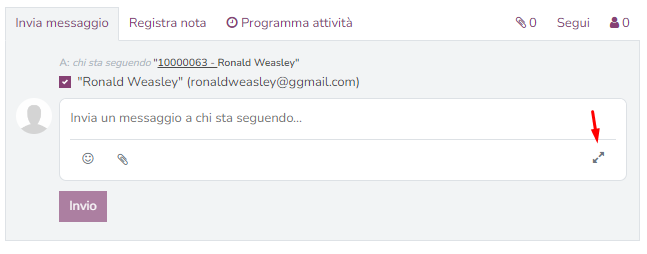


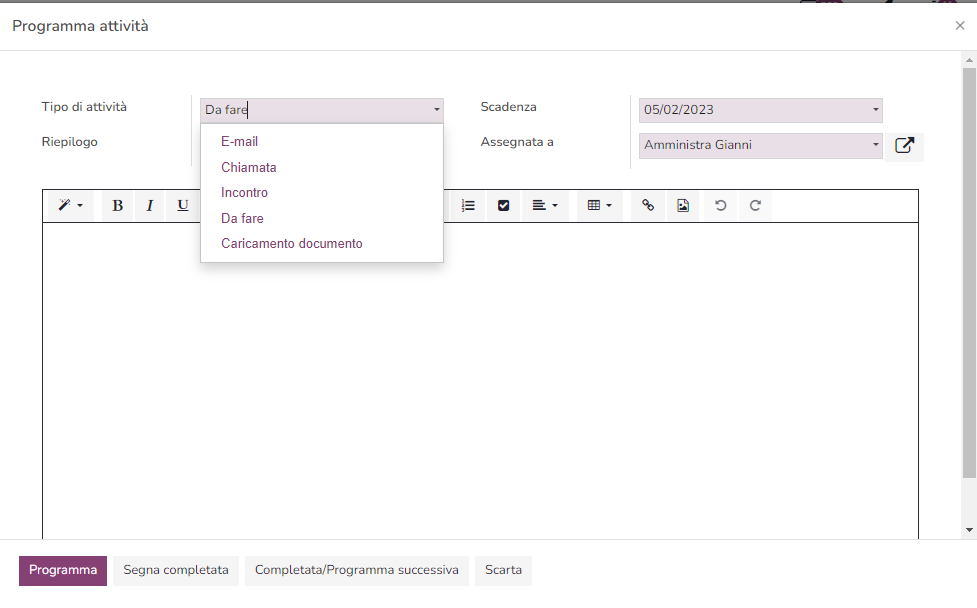
No Comments